Votre mot de passe est la première ligne de défense pour assurer la sécurité de votre compte sur n'importe quelle plateforme. Il est évidemment important d'utiliser un mot de passe unique et sécurisé partout. Mais cela est encore plus important pour les comptes professionnels. Si quelqu'un était capable de deviner votre mot de passe et d'accéder à votre compte Slack, non seulement il pourrait voir toutes les informations privées discutées, mais il pourrait également envoyer des messages comme vous.
Comment réinitialiser votre mot de passe sur Slack
Si tu veux changez votre mot de passe dans Slack pour le rendre plus fort et plus difficile à deviner, vous devez configurer les paramètres de votre compte. Pour accéder aux paramètres de votre compte, vous devez accéder à https://slack.com/home. À partir de là, cliquez sur « Paramètres du compte » en haut de la page.
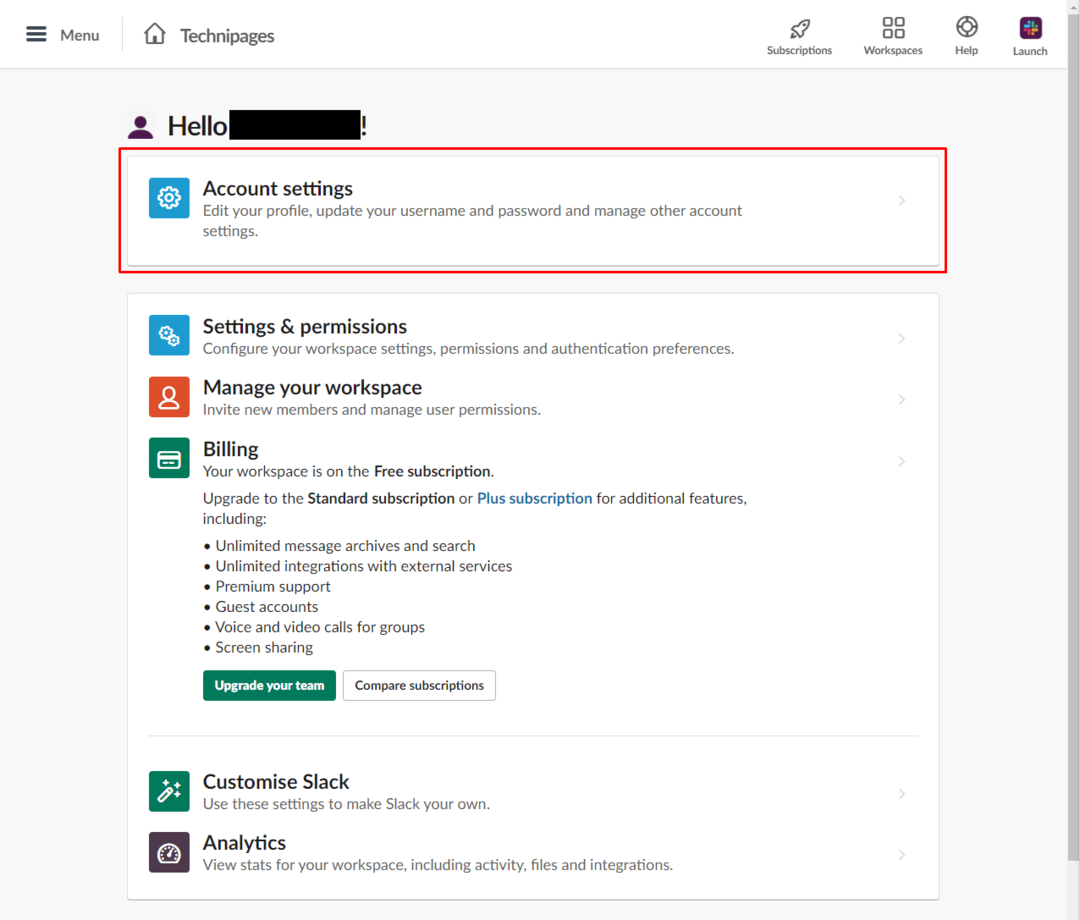
Sur la page des paramètres du compte, cliquez sur « Développer » dans la section « Mot de passe ». Cela ouvrira l'écran de changement de mot de passe.
Remarque: si vous n'avez pas la possibilité de développer la section du mot de passe, votre organisation utilise une solution d'authentification unique (SSO) pour s'authentifier auprès de Slack, comme Okta, OneLogin ou GSuite. Si vous utilisez un fournisseur d'identité SSO tiers, vous devrez modifier votre mot de passe via son système plutôt que dans Slack.
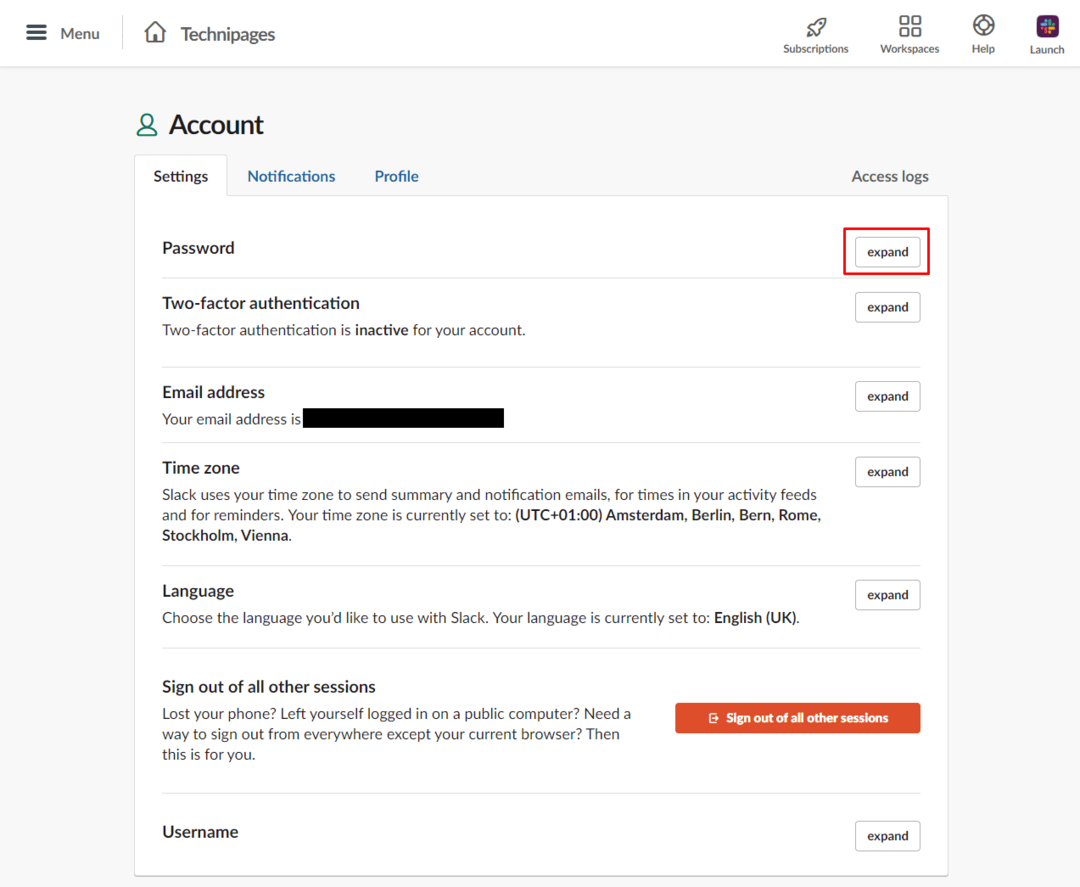
Dans le élargi changer le mot de passe écran, entrez votre mot de passe actuel dans la zone de texte intitulée « Mot de passe actuel ». Le nouveau mot de passe que vous souhaitez utiliser dans la zone de texte « Nouveau mot de passe », puis cliquez sur « Enregistrer le mot de passe ».
Astuce: Slack exige que votre mot de passe comporte au moins six caractères et ne peut pas être des mots de passe courants tels que « 123456 », « abcdef » ou « mot de passe ». De plus, si l'administrateur système vous demande de changer votre mot de passe, vous ne pouvez pas changer votre mot de passe pour qu'il soit le même que votre ancien le mot de passe. Nous vous recommandons de choisir un mot de passe plus fort que celui avec un minimum de dix caractères, car six caractères sont concis pour un mot de passe. Pour lire notre article sur la force des mots de passe, cliquez sur ici.
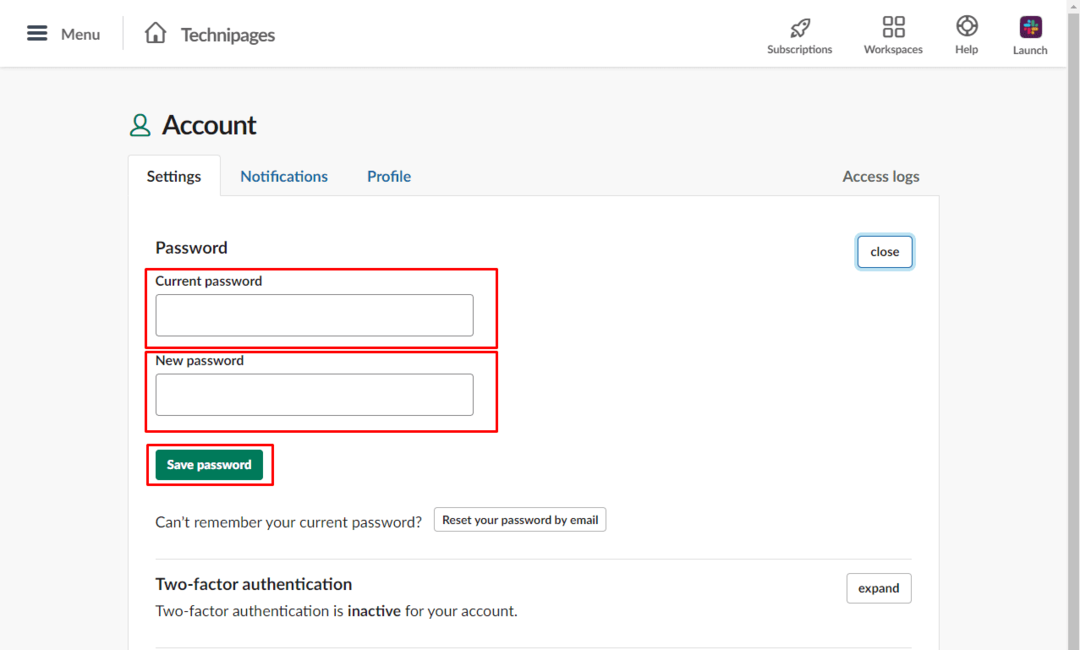
Avoir un mot de passe fort est un élément important de la sécurité de votre compte. En suivant les instructions de ce guide, vous pourrez changer votre mot de passe pour quelque chose de plus sûr. Vous sentez-vous en sécurité avec votre nouveau mot de passe? Partagez vos pensées ci-dessous!